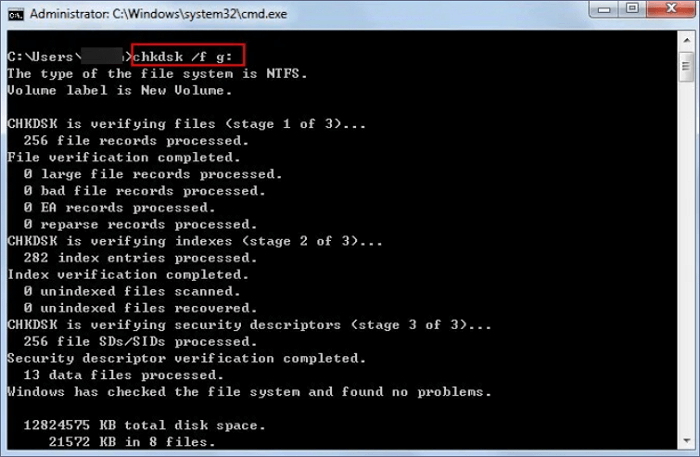لماذا تظهر ملفات PDF بحجم 0 كيلوبايت؟
عندما تواجه خطأ 0 كيلو بايت في ملف PDF ولا تعرف كيفية فتح ملفات PDF بحجم 0 كيلو بايت ، يجب أن تعلم أن هناك حالتين تظهر فيهما ملفات PDF بحجم 0 كيلو بايت. الأولى هي حالة طبيعية حيث لم تكتب أي بيانات في ملف PDF هذا، لذا يظهر بحجم 0 كيلو بايت. الحالة الأخرى هي أن ملف PDF الخاص بك تالف، ولا يستطيع جهاز الكمبيوتر الخاص بك قراءة البيانات الموجودة عليه. ستحتاج إلى المساعدة إذا واجهت الموقف الثاني، ويمكننا سرد بعض الأسباب المحتملة لتحول ملفات PDF إلى 0 بايت فجأة:
- 👿سيهاجم فيروس بحجم 0 كيلو بايت الحاسوب، وستتحول الملفات الأخرى إلى 0 كيلو بايت أيضًا.
- ❌يحتوي القرص الصلب الذي يتم حفظ ملفات PDF عليه على قطاعات تالفة.
- 📑تنزيل ملف PDF غير مكتمل، وبالتالي فإن الملفات تالفة.
- 🛠️يتعطل نظام التشغيل Windows فجأة ويسبب تلف الملفات.
- 🖥️قد تتسبب أخطاء نظام الملفات في حدوث أخطاء في ملف PDF بحجم 0 كيلوبايت.
ليس من الصعب إصلاح خطأ PDF 0kb، وفي بعض الأحيان يظهر قسم القرص الصلب 0 بايت . لدينا أربع طرق آمنة وسليمة لمساعدتك على فتح ملفات PDF بحجم 0 كيلو بايت على Windows.
الحل 1. كيفية فتح ملفات PDF بحجم 0 كيلوبايت باستخدام برنامج
قررنا وضع هذه الطريقة الأكثر توفيرًا للوقت في البداية. إذا لم يتم فتح ملف PDF الخاص بك بعد أن أصبح حجمه 0 كيلوبايت، فيجب أن تحاول إصلاحه باستخدام برنامج EaseUS Fixo Document Repair . يعد برنامج الاستعادة هذا آمنًا وعمليًا ويمكنه إصلاح ملفات PDF على أنظمة التشغيل Windows 11/10/7. بالمناسبة، لن يستغرق إصلاح ملفات PDF وقتًا طويلاً، كما أنه من السهل جدًا استخدام هذا البرنامج.
قم بمراجعة أهم مميزات برنامج استرداد المستندات هذا لمعرفة مدى قوته:
- إصلاح ملفات PDF التالفة بغض النظر عما إذا كنت تواجه خطأ PDF 0kb، أو يظهر PDF فارغًا، أو لا يمكنك فتح ملفات PDF فجأة.
- إصلاح مقاطع الفيديو التالفة على نظام التشغيل Windows. يمكن لهذا البرنامج أيضًا إصلاح مقاطع الفيديو التالفة، بما في ذلك MP4 وMOV وMKV وما إلى ذلك.
- إصلاح الصور التالفة. يعد برنامج EaseUS Fixo Photo Repair أحد أفضل برامج إصلاح الصور ، ويمكنه إصلاح الصور التالفة.
بعد التعرف على ميزات الإصلاح والمعالجة الخاصة ببرنامج EaseUS Fixo Document Repair، يمكنك البدء في إصلاح ملفات PDF بحجم 0 كيلو بايت باستخدام البرنامج:
الخطوة 1. قم بتنزيل Fixo وتشغيله على جهاز الكمبيوتر الشخصي أو الكمبيوتر المحمول. اختر "إصلاح الملفات" لإصلاح مستندات Office التالفة، بما في ذلك Word وExcel وPDF وغيرها. انقر فوق "إضافة ملفات" لتحديد المستندات التالفة.
الخطوة 2. لإصلاح ملفات متعددة في وقت واحد، انقر فوق الزر "إصلاح الكل". إذا كنت تريد إصلاح مستند واحد، فحرك المؤشر إلى الملف المستهدف واختر "إصلاح". يمكنك أيضًا معاينة المستندات بالنقر فوق رمز العين.
الخطوة 3. انقر فوق "حفظ" لحفظ المستند المحدد. حدد "حفظ الكل" لحفظ جميع الملفات التي تم إصلاحها. اختر "عرض الملفات التي تم إصلاحها" لتحديد موقع المجلد الذي تم إصلاحه.
الحل 2. فتح ملفات PDF بحجم 0 كيلوبايت عن طريق إزالة فيروس 0KB
لقد أخبرناك أنه من الممكن أن يهاجم فيروس 0kb جهاز الكمبيوتر الخاص بك ويتسبب في عدم قدرتك على فتح ملفات PDF. بعد إزالة فيروس 0kb ، ستعود ملفات PDF الخاصة بك إلى حالتها الطبيعية. جرب الطرق التالية لإزالة فيروس 0kb:
- الطريقة 1. قم بتشغيل برنامج مكافحة الفيروسات على جهاز الكمبيوتر الخاص بك، وسوف يقوم بإزالة الفيروس تلقائيًا.
- الطريقة 2. في "إدارة المهام"، قم بإنهاء أي عمليات جارية متعلقة بالفيروسات.
- الطريقة 3. إيقاف عملية مشبوهة من بدء تشغيل Windows.
- الطريقة 4. تمكين جدار حماية Windows للدفاع ضد فيروسات الكمبيوتر .
- الطريقة 5. إزالة فيروس 0kb في الوضع الآمن لنظام التشغيل Windows 11 .
إذا كنت تريد معرفة المزيد من التفاصيل حول كافة الطرق، يمكنك قراءة هذا المقطع:
الإصلاح 3. تغيير امتدادات الملفات لملفات PDF بحجم 0 كيلوبايت إلى Open
هل سبق لك التحقق من امتدادات ملفات PDF التي يبلغ حجمها 0 كيلو بايت؟ يجب أن يكون امتداد الملف الصحيح لملف PDF هو .pdf، وإذا تحول حجم ملفات PDF لديك إلى 0 كيلو بايت، فقد يتغير امتداد الملف. لذا، يمكنك تغيير امتدادات ملفات PDF التي يبلغ حجمها 0 كيلو بايت لفتح ملف PDF بحجم 0 كيلو بايت.
الخطوة 1. ابحث عن القرص الذي يحتوي على ملفات PDF بحجم 0 كيلوبايت، ثم انقر بزر الماوس الأيمن فوقه.
الخطوة 2. انقر فوق "خصائص".
![انقر على الخصائص]()
الخطوة 3. انقر فوق "أدوات" ثم اختر "تحقق".
![اختر التحقق]()
الخطوة 4. بعد استخدام هذه الأداة المساعدة لإصلاح أخطاء النظام، يمكنك الانتقال إلى المجلد لإعادة تسمية ملفات PDF الخاصة بك.
الخطوة 5. ابحث عن ملف PDF المستهدف بحجم 0 كيلوبايت وحدده. ثم انقر فوق زر إعادة التسمية لتغيير امتدادات الملف، ويجب أن تنتهي ملفات PDF الخاصة بك بامتداد .pdf.
![زر إعادة التسمية على الويندوز]()
الحل 4. كيفية فتح ملفات PDF بحجم 0 كيلوبايت باستخدام موجه الأوامر
الطريقة الأخيرة لفتح ملفات PDF بحجم 0 كيلوبايت يمكنك تجربتها هي إصلاح ملفات PDF التالفة باستخدام موجه الأوامر. يجب عليك استخدام سطر الأوامر CHKDSK لإصلاح ملفات PDF التالفة. إذا كنت معتادًا على استخدام أسطر الأوامر، فيمكنك تجربة هذه الطريقة. إذا كنت غير مرتاح لاستخدام موجه الأوامر CMD، فارجع إلى الطريقة الأولى.
الخطوة 1. اكتب cmd أو الاسم الكامل لـ CMD في مربع بحث Windows.
![تشغيل cmd كمسؤول]()
الخطوة 2. قم بتشغيل CMD كمسؤول ثم قم بتشغيل موجه الأوامر.
الخطوة 3. اكتب chkdsk /f drive letter: ، واستبدل "drive letter" بحرف محرك الأقراص الصحيح الذي يحتوي على ملفات PDF بحجم 0 كيلو بايت.
![تشغيل سطر أوامر CHKDSK]()
الخطوة 4. بعد تشغيل سطر أوامر الإصلاح هذا، انتظر بعض الوقت حتى تنتهي العملية. يجب أن تتمكن بعد ذلك من فتح ملفات PDF بحجم 0 كيلوبايت.
إذا كنت تعتقد أن الطرق الأربع التي أوصينا بها في هذا المقطع مفيدة، قم بمشاركة هذه الصفحة مع المزيد من مستخدمي PDF!
خلاصة القول
النقطة الأساسية لفتح ملفات PDF بحجم 0 كيلو بايت هي إصلاحها وإعادتها إلى حالتها الأصلية. هل يمكنك فتح ملفات PDF بحجم 0 كيلو بايت الآن؟ نعتقد أنك قد حللت هذه المشكلة. إذا واجهت تلفًا في الملف مرة أخرى، فيجب عليك تنزيل EaseUS Fixo Document Repair على الفور لإصلاح المستندات التالفة.
الأسئلة الشائعة حول كيفية فتح ملفات PDF بحجم 0 كيلوبايت
بعد قراءة الطرق التفصيلية لكيفية فتح ملفات PDF بحجم 0 كيلوبايت، يمكنك معرفة المزيد حول هذا الموضوع من خلال الأسئلة التالية:
1. كيفية استرداد مستند Word بحجم 0 بايت؟
لديك أربعة حلول لاسترداد مستندات Word بحجم 0 بايت .
- 1. قم بتشغيل برامج مكافحة الفيروسات لإزالة فيروس 0byte.
- 2. قم بتشغيل سطر أوامر CHCDSK لإصلاح مشكلة 0 كيلو بايت.
- 3. إظهار الملفات المخفية لاستعادة مستند Word بحجم 0 بايت.
- 4. استخدم EaseUS Data Recovery Wizard لاسترداد البيانات.
2. لماذا تظهر ملفات PDF الخاصة بي بحجم 0 كيلوبايت؟
قد تظهر ملفات PDF الخاصة بك بحجم 0 كيلو بايت بسبب فيروس الكمبيوتر، أو تلف القرص الصلب، أو القطاعات التالفة، أو التنزيل غير المكتمل، أو حذف المحتوى عن طريق الخطأ، وما إلى ذلك.
3. كيفية إصلاح ملف PDF بحجم 0 بايت باستخدام برنامج؟
يمكنك إصلاح ملف PDF بحجم 0 بايت باستخدام برنامج EaseUS Fixo Document Repair، والذي سيساعدك تلقائيًا في إصلاح ملفات PDF التالفة.
- 1. قم بتشغيل برنامج الاسترداد الوظيفي هذا، ثم قم بمسح القرص الذي يحتوي على ملفات PDF بحجم 0 كيلوبايت.
- 2. حدد ملفات PDF المستهدفة، ثم انقر لمعاينة الملفات.
- 3. يمكن لهذا البرنامج إصلاح ملفات PDF التالفة تلقائيًا. ما عليك سوى النقر فوق زر الإصلاح.
4. كيف أفتح ملف PDF بحجم 0 كيلو بايت؟
لديك أربع طرق لفتح ملف PDF بحجم 0 كيلو بايت:
- 1. قم بإصلاحه باستخدام EaseUS Fixo Document Repair.
- 2. قم بتشغيل برنامج مكافحة الفيروسات لإزالة الفيروس 0kb.
- 3. قم بتشغيل الأمر CHCDSK لإصلاح المشكلة.
- 4. قم بتغيير امتداد ملف PDF لحل المشكلة.
![]()
![]()
![]()
![]()
![]()
![]()